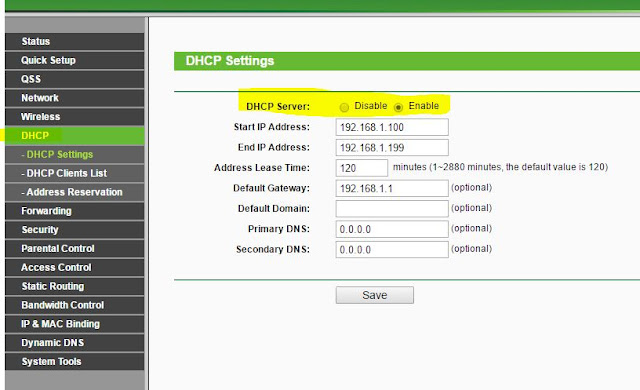من خلال شرح النهاردة هنشوف أزاى بنحول أى روتر قديم إلى سويتش وايرلس او اكسس بوينت علشان نقوى ونوسع مجال تغطية الوير لس بدون شراء جهاز access point ونستفاد من الرواتر القديمة فى تقوية أشارة الواى فاى بكل سهولة وبدون أى برامج خارجية والطريقة دى بتنفع علشان تحويل اى روتر لأكسس بوينت ومثال عندنا روتر (te data، orange ,tp-link) وأى نوع تانى متوفر فية خاصية الواى فاى كل اللى هنحتاج لية حجتين أو شئ أى عدد من أجهزة الروتر ودة بيعتمد على حجم التغطية اللى انت عايزها وطبعا على العدد المتوفر عندك وتانى حاجة هو سلك الأنترنت اللى هيربط مبين الروتر الأساسى والروتر اللى هنحولة لأكسس أو سوتش لتوزيع الأنترنت وبكدة نقدر نشغل أكتر من روتر فى نفس الوقت بدون أى مشاكل.
طبعا الطريقة دى بتعتمد على ربط أكثر من روتر مع بعض لتكوين شبكة وحدة ودة هيساعد فى توسيع وتقوية أشارة الواى فاى بشكل قوى جدا وملحوظ ولكن لازم تختار أماكن توزيع الرواتر المتصلة مع بعضها بشكل صحيح ودة هوضحة فى أخر المقال بطريقة بسيطة أولا هنشوف أزاى نربط الراوتر دى مع بعض تابع معايا الخطوات ولو واجهتك اى مشكلة أكتب تعليق وهيتم الرد عليك بشكل مباشر 🙋
-أول خطوة لازم تعمل ريست للراوتر ودة من خلال المكان المخصص لية فى الروتر من الجهة الخلفية وبيكون المكان مكتوب عليه Reset وطبعا لازم يكون الروتر متوصل بالكهرباء وفي وضع التشغيل وصورة مكان عمل ضبط المصنع بتكون زى الصورة اللى فاتت.
-طبعا المكان دة تستخدم قلم علشان تضغط فيه وتسيب القلم بيضغط حوالى 5 ثوانى وهتلاقى الروتر بيقفل وبينور مرة تانية شيل القلم ووصل الراوتر بالكمبيوتر عن طريق سلك الانترنت العادى علشان ندخل نكمل باقى الاعدادات من الكمبيوتر نفسه.
-فى الخطوة دى هتدخل على المتصفح وتكتب الرقم دة (192.168.1.1) ولو منفعش معاك جرب دة (192.168.1.2) أو دة (192.168.0.1) لأن دة عنوان الروتر وبيختلف مبين الأنواع المختلفة على حسب كل شركة وإنتاجها بعد كدة ،هيدخل بيك على صفحة تدخل فيها أسم المستخدم وكلمة المرور ،طبعا لو مدخلش معاك على الصفحة دى بشكل مباشر مفيش مشكلة أكيد هيدخل بيك على صفحة بيانات العميل وبيكون شكلها زى كدة
أضغط فيها على خيار Go to advanced GUI هينقلك لصفحة أسم المستخدم وكلمة المرور دخل فيها admin فى خانة الباسورد وأسم المستخدم دة لمعظم الرواتر ولو منفعش معاك يبقى شوف الشرح اللى انا عاملة قبل كدة عن معرفة الباسورد الخاص بالروتر والدخول على إعداداتة وهتعرف من الشرح أزاى تجيب كلمة السر والباسورد الأفتراضى لاى روتر بعد كدة هيدخل بيك لاعدادات الراوتر ودى بتختلف من روتر لتانى ودى مفيهاش مشكلة ودى صور لبعض أنواع الرواتر من الداخل.
طبعا مفيش أى مشكلة من أختلاف الشكل لأن جميع الخيارات متشابهة أنت هتبحث عن خيارين بث الأول هتبحث عن Wlan ودى بتكون موجودة فى خيارين الأول (Setup أو خيار Network) وفيها هنلاقى خانة مكتوب عليها SSID ومنا هنكتب أسم الواى فاى الموجود فى الروتر القديم ودة فى حالة لو عايز تدمج إشارة الراوتر الأول مع الراوتر الثاني أما لو عايز يبقى لية أسم مختلف أكتب الأسم اللى أنت عايزة مفيش أى مشكلة ،لكن انا بفضل دايما إنى إعملها بنفس الأسم والباسورد بعد متختار الإسم تضغط على Apply أو Save زى الصورة دى.
-بعد كدة مفروض نعمل باسورد للأكسس دة فهنروح فى نفس خيار Wlan ونختار Security أو ممكن يكون بإسم wireless وموجود فية خيار password نكتب الباسورد فى خانة pre-shared key أو ممكن تكون بأسم password وبعدها نضغط Save أو Apply زى الصورة دى
بعد كدة أتبقى خطوتين أول خطوة نغير عنوان الأى بى الخاص بالروتر عن طريق خيار Lan من نفس مكان (Setup أو خيار Network) نبحث فية عن خانة IP Address ودة هو الأى بى الخاص بالروتر لازم نغيرة لأنة دلوقتى متشابة مع الروتر الأساسى فمثلا لو هو 192.168.1.1 هنغير الرقم اللى قبل الأخير ل2 فهيكون الجديد 192.168.2.1 ولو هو كان 2 من الأساس نخلية 1 فهيكون شكلة كدة 192.168.1.1 زى الصورة دى.
وبعد كدة تضغط على Save
كدة مش باقى إلا إننا نعطل خيار DHCP وبيكون فى نفس المكان نبحث عنة أو ممكن يوكن موجود لروحة فى خانة خاصة بية زى الأمثلة دى
كل اللى عليك أنك تختار Disable أو None علشان تلغى تفعيل الخاصية دى وبعد كدة تضغط على خيار الحفظ وبكدة نكون انتهينا من إعداد الراوتر علشان يشتغل كأكسس بوينت كل المطلوب دلوقتى أنك توصل الروتر اللى عملت فيه إعدادات التحويل لسويتش بالروتر الأساسى عن طريق سلك الأنترنت فى أماكن توصيل أسلاك الإنترنت العادية فى الروترين بكل بساطة وبكدة هتلاحظ إن الأنترنت إشارته بتغط مساحة أكبر وكمان ممكن توصل من الروتر الأكسس أسلاك عادية بأى جهاز تانى أو روتر تانى علشان تقوى الإشارة أكثر 💃 وبالنسبة للمكان فمن الأفضل أنك تختار أماكن مفتوحة تحط فيها الروتر وكمان تعمل مسافة مبين الروتر الأول والتانى علشان كل واحد يغطى مساحة أكبر وفى حلقة تانية هقدم طريقة ربط راوترين بدون كابل عن طريق الوير لس.
ولمزيد من التوضيح ممكن تشوف الفيديو الخاص بشرح طريقة تحويل الروتر إلى أكسس بوين وبريدج
وبكدة نكون أنتهينا من شرح موضوع اليوم شرح طريقة تركيب راوترين على خط واحد لتقوية اشارة الواى فاى
لو عجبك المقال أدعمنا من خلال مشاركة المقال على الفيس بوك وشكرا لك 😄.
عمر البسيونى
نبذة مختصرة : من مصر مدونة "دكتور تقنى" لأشارك معكم بعض المعلومات التى أعرفها بالمجال التقنى وتجاربى فى العمل على الأنترنت شعارى فى الحياة "أسعى إلى أن أكون الافضل لا لأن أصل للقمة بل لأصنع قمتى الخاصة بى"...